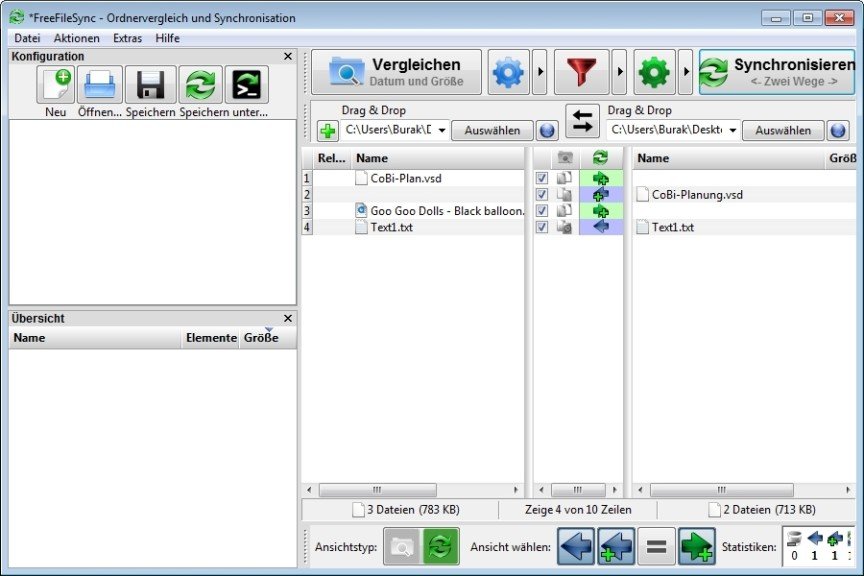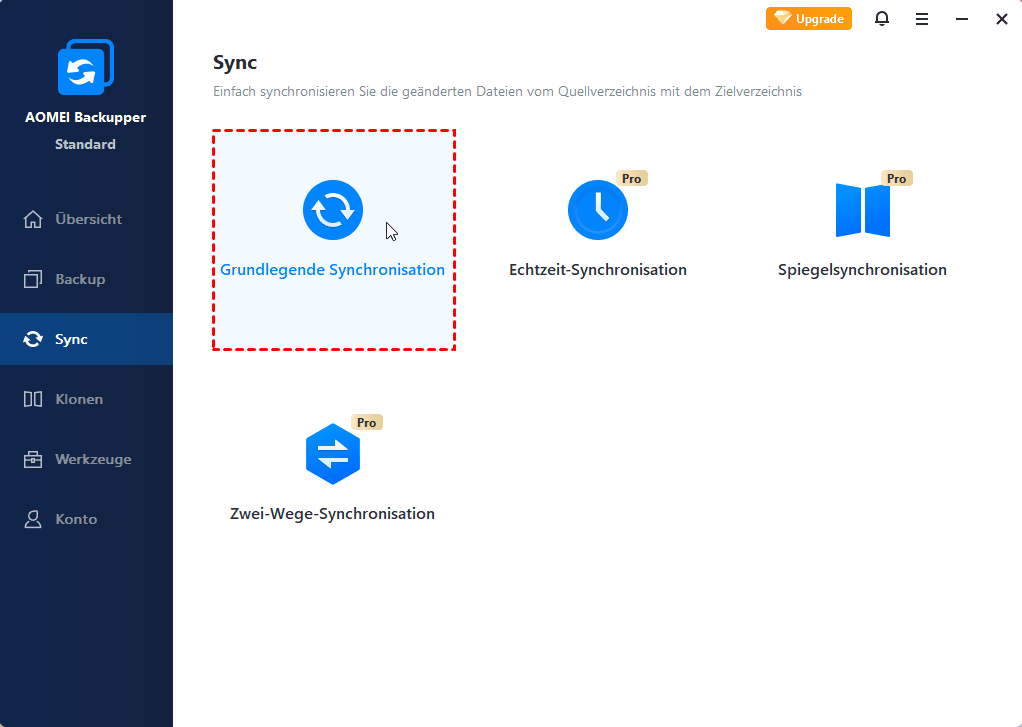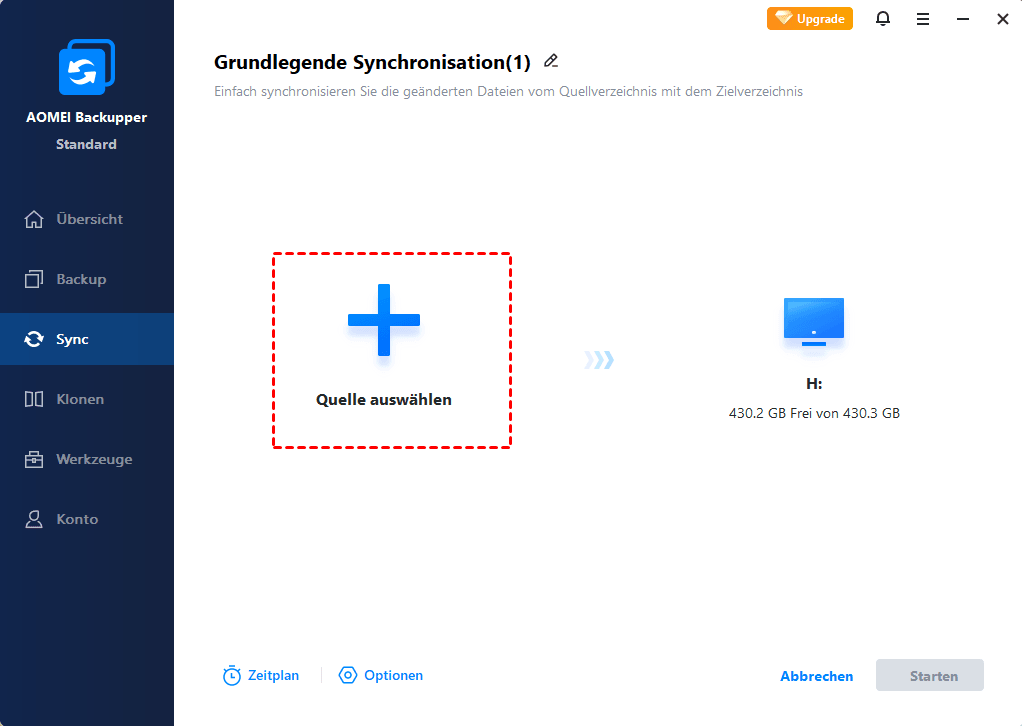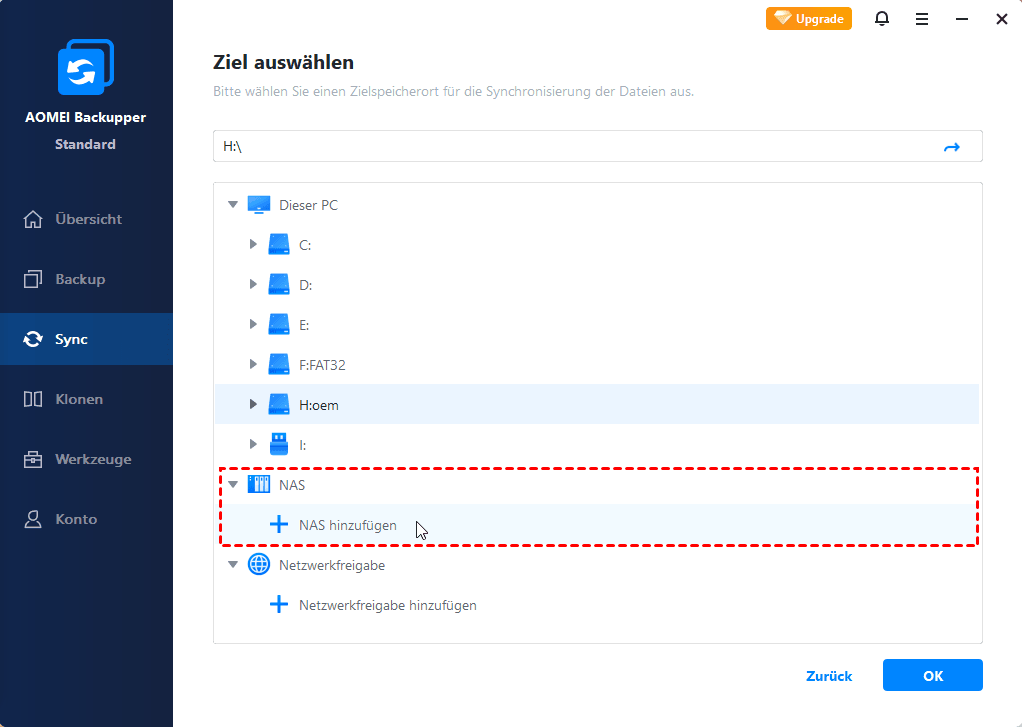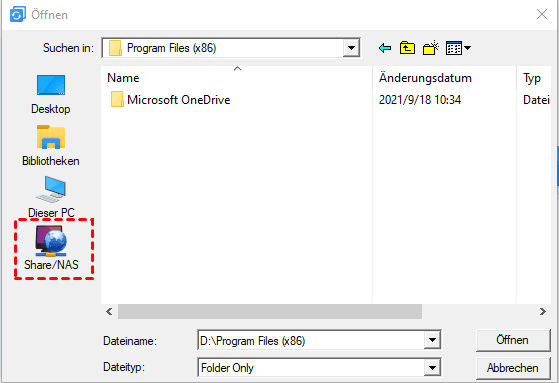Kostenlose Alternative zu FreeFileSync - AOMEI Backupper [2020]
Haben Sie eine Menge Werbungen und komplizierte Oberflächen von Datei-Sync Software ertragen? Suchen Sie eine kostenlose Alternative zu FreeFileSync? Dieser Artikel wird Ihnen eine erstaunliche kostenlose Software zur Dateisynchronisierung vorstellen.
„Ich habe die kostenlose Datei-Sync Software benutzt, aber in letzter Zeit wurden sie von einer Menge Werbungen gebündelt. Und die Benutzeroberfläche ist so kompliziert, dass ich verwirrt bin, wo der Anfang ist. Ich brauche ein kostenloses Programm, das Ordner A (und alle Unterordner) überprüft und auch in Ordner B (und Unterordner) kopiert und ändert. Ich suche nach einer kostenloser Software zur Dateisynchronisierung. Es soll zuverlässig sein (d.h. es soll nicht während der Synchronisierung abstürzen), kann die Aufgabe genau ausführen und haben eine relativ einfache Benutzeroberfläche. Irgendwelche Vorschläge?“
Was ist FreeFileSync?
FreeFileSync ist eine kostenlose und Open-Source-Software (OSS) zur Dateisynchronisierung. Dazu werden ein oder mehrere Ordner nach Inhalt, Datum oder Dateigröße verglichen und anschließend der Inhalt entsprechend der benutzerdefinierten Einstellungen synchronisiert.
Einige Leute sind vielleicht verwirrt, wenn sie FreeFileSync zum ersten Mal verwenden, ich auch. Die Benutzeroberfläche ist kompliziert und ich weiß nicht, wo ich anfangen soll. Sie können ihre Benutzeroberfläche besehen. Kein Scherz, Sie können auch verloren gehen.
Auch einige Leute beschweren sich über ihre Software, die von vieler Werbungen gebündelt wird. Die Werbung ist wirklich lästig.
Tatsächlich gibt es zwei Versionen von der kostenlosen Datei-Sync Software. Eine ist Standard mit der Werbungen, die andere ist Donation Edition. Jeder Spender erhält eine spezielle Version von der Datei-Sync Software ohne Werbung einschließlich einiger Bonusfunktionen. Das ist ein Dankeschön für die Unterstützung des FreeFileSync-Projekts. Um die werbefreie Version zu genießen, müssen Sie Geld für diese Software spenden. Diese sogenannte „Freeware“ ist irgendwie indirekt Geld verdienen.
Open-Source-Software Vs. Proprietäre Software
FreeFileSync ist eine Open-Source-Software. Diese Software ist für die Allgemeinheit verfügbar, das ursprüngliches Design zu nutzen und modifizieren. Im Vergleich zu Proprietäre Software hat es jedoch einige inhärente Nachteile.
☛ Benutzerfreundlichkeit: Open-Source-Software wird häufig wegen ihrer Benutzerfreundlichkeit kritisiert. Für proprietärer Software ist die Benutzerfreundlichkeit nach der Usability-Prüfung ein hoher Verkaufsargument für ein gezielteres Publikum.
☛ Sicherheit: Die Sicherheit von Open Source ist für große Unternehmen oft ein Problem, da die Software nicht immer in einer kontrollierten Umgebung entwickelt wird. Proprietäre Software sieht im Allgemeinen sicherer aus, weil sie in einer kontrollierten Umgebung entwickelt wird. Aus Sicherheitsgründen ist es bei der Wahl einer Datenschutz-Software besser, eine proprietäre Software zu wählen.
☛ Service: Proprietäre Software hat einen höheren Ruf an Service und Unterstützung.
Wenn Sie proprietäre Software verwenden, erhalten Sie im Gegenzug ein kundenspezifisches Produkt von einer vertrauenswürdigen Marke, kontinuierliche Innovation, höhere Sicherheit und Funktionalität, fortlaufende Ausbildung und Unterstützung sowie niedrigere Anforderungen an technische Fähigkeiten.
Beste Alternative zu FreeFileSync
AOMEI Backupper Standard ist eine kostenlose Software zur Dateisynchronisierung. Und es ist auch eine proprietäre Software, die ein höhere Sicherheit und Funktionalität bietet. Es bietet eine saubere und werbfreie Benutzeroberfläche. Und es ist einfach zu operieren, auch wenn Sie eine Neuling sind. Mit seiner ausgereiften Technologie und ununterbrochenen Verbesserung können Sie immer bessere Service genießen. Mit dem Upgrade auf erweiterte Version können Sie leistungsstärkere Funktionen nutzen, z.B. Dateien/Ordner zu einem Netzwerkpfad in Echtzeit synchronisieren.
Mit der Funktion „Dateisynchronisierung“ können Sie Dateien und Ordner automatisch anhand von 6 Modi synchronisieren: Täglich, Wöchentlich, Monatlich, Event-Trigger, USB einstecken und Echtzeit-Sync. Sie können alle lokalen Ordner mit OneDrive, NAS, externer Festplatte usw. synchronisieren.
Es ist eine gute Wahl, diese Software als FreeFileSync Alternative verwendet zu werden.
Wie kann man Dateien einfach mit AOMEI Backupper synchronisieren?
Nächst zeige ich Ihnen, wie Sie Dateien und Ordner einfach und automatisch mit AOMEI Backupper synchronisieren können.
Schritt 1. Downloaden und installieren Sie AOMEI Backupper, und öffnen Sie dann die Software.
Schritt 2.. Wählen Sie Sync und klicken dann auf Grundlegende Synchronisation.
Schritt 3. Der Auftragsname kann eingestellt werden, um die Aufgabe schneller zu finden. Klicken Sie auf + Ordner, um die zu synchronisierende Ordner auszuwählen.
Schritt 4. Klicken Sie auf das Icon unter der Order-Taste, um einen anderen Standort als Zielpfad auszuwählen. Nehmen Sie NAS als Beispiel. Klicken Sie auf Wählen Sie Share oder NAS aus aus dem Dropdown-Menü. Wählen Sie Netzwerkstandort hinzufügen. Geben Sie dann einen Anzeigename und richtigen Share/NAS-Pfad ein.
Schritt 5. Um Ordner automatisch auf NAS zu synchronisieren, müssen Sie auf Zeitplan klicken und das Datum einstellen. Es gibt fünf Modi, wählen Sie einen aus und klicken Sie auf OK.
Tipps: Sie können auch auf Optionen klicken, um die Option „E-Mail-Benachrichtigung" zu aktivieren. Sie werden benachrichtigt, wenn die Aufgabe beendet ist.
Mehr Informationen über AOMEI Backupper
Mit einigen Klicks können Sie den Ordner automatisch synchronisieren. Keine Werbungen und keine komplizierte Benutzeroberfläche gibt es. Es ist wirklich eine gute Datei-Sync Software. Und das ist nur ein kleiner Teil von AOMEI Backupper.
Neben der Synchronisierung verfügt AOMEI Backupper über Funktionen zum Sichern, Wiederherstellen und Klonen. Die Backup-Funktion umfasst „Systemsicherung“, „Festplattensicherung“, „Partitionssicherung“ und „Dateisicherung“. Sie können sogar „Inkrementelles Backup“ durchführen, das eine fehlende Funktion des integrierten Windows-Tools ist. Mit dem Backup-Image können Sie jederzeit den vorherigen Zustand wiederherstellen. Mit der Pro-Version können Sie sogar das System auf einer anderen Hardware wiederherstellen.
Außerdem unterstützt diese Software auch viele verschiedene Speichergeräte, wie z. B. lokale Festplatten, externe Festplatten, USB-Flash-Laufwerke, NAS-Geräte, Netzwerkspeicher und Clouds. Im Vergleich zu traditionellen Festplatten hat die Software 1 TB kostenlose AOMEI Cloud eingebaut, damit Sie Ihre Dateien in der Cloud sichern oder aus der Cloud wiederherstellen können, um lokalen Speicherplatz freizugeben, ohne sich Gedanken über Schäden und Verluste zu machen.
Sie müssen einfach nur ein AOMEI-Konto registrieren, dann können Sie AOMEI Cloud 15 Tage lang kostenlos nutzen. Für längere Nutzung können Sie die Software auf die Professional-Version upgraden.
„Klonen“ ist auch eine nützliche Funktion, wenn Sie eine HDD auf SSD aufrüsten müssen. Sie können dynamische Datenträger mit dieser Software klonen. Sie können sogar eine große Festplatte auf kleinere Festplatte klonen.